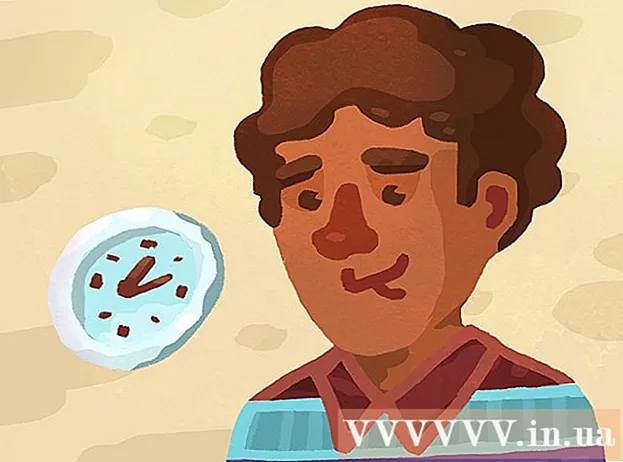Автор:
John Stephens
Дата Створення:
26 Січень 2021
Дата Оновлення:
29 Червень 2024

Зміст
У цій статті показано, як перевірити та завантажити останню версію браузера Mozilla Firefox.
Кроки
Частина 1 з 2: Оновлення Firefox вручну
Відкрийте програму Firefox. Ікона являє собою коло з вовком, згорнутим навколо земної кулі.

Клацніть Допомога у верхньому лівому куті екрана.
Клацніть Про Firefox (Про Firefox). Firefox відкриє діалогове вікно, а потім автоматично перевірить і завантажить доступні оновлення.

Клацніть Перезапустіть Firefox для оновлення (Перезапустіть Firefox для оновлення) у діалоговому вікні. Оновлення будуть встановлені при перезапуску Firefox. реклама
Частина 2 з 2: Встановлення автоматичних оновлень

Ікона являє собою коло з вовком, згорнутим навколо земної кулі.
Клацніть ☰ у верхньому лівому куті екрана.
Клацніть Варіанти (Варіант).
Клацніть Розширений (Додатково). Кнопка знаходиться внизу меню в лівій частині вікна.
Клацніть Оновлення (Оновлення). Елемент знаходиться у верхній частині вікна.
Виберіть параметр "Оновлення Firefox". Клацніть перемикач поруч із одним із наступних:
- "Автоматично встановлювати оновлення (рекомендується: покращена безпека)" (Автоматично встановлювати оновлення (рекомендується: покращена безпека))
- "Перевіряйте наявність оновлень, але дозволяйте вибирати, чи встановлювати їх", але дозволяйте вибирати, чи встановлювати їх "
- "Ніколи не перевіряти наявність оновлень (не рекомендується: ризик безпеки)" (Ніколи не перевіряти наявність оновлень (не рекомендується: ризик безпеки))
Закрийте тег, натиснувши "x" біля вкладки "Параметри". Параметри оновлення були налаштовані. реклама
Що тобі потрібно
- Комп’ютер
- Mozilla Firefox
- підключення до інтернету